
📋 목차
📲 요즘은 파일을 주고받는 방법도 점점 더 스마트하게 바뀌고 있어요. 특히 QR코드를 활용한 전송 방식은 빠르고 간편해서, USB 없이도 큰 파일을 친구나 동료에게 순식간에 보낼 수 있답니다. 제가 생각했을 때 이 방법은 정말 생활 속 꿀팁이라고 할 수 있어요.
파일 공유를 위한 새로운 방법을 찾고 있다면, 오늘 소개하는 ‘QR코드를 통한 전송법’이 진짜 큰 도움이 될 거예요. 기술적인 어려움 없이, 누구나 스마트폰 하나만 있으면 끝나요! 이제 본격적으로 방법을 하나씩 알려줄게요 😊
📌 QR코드의 원리와 발전
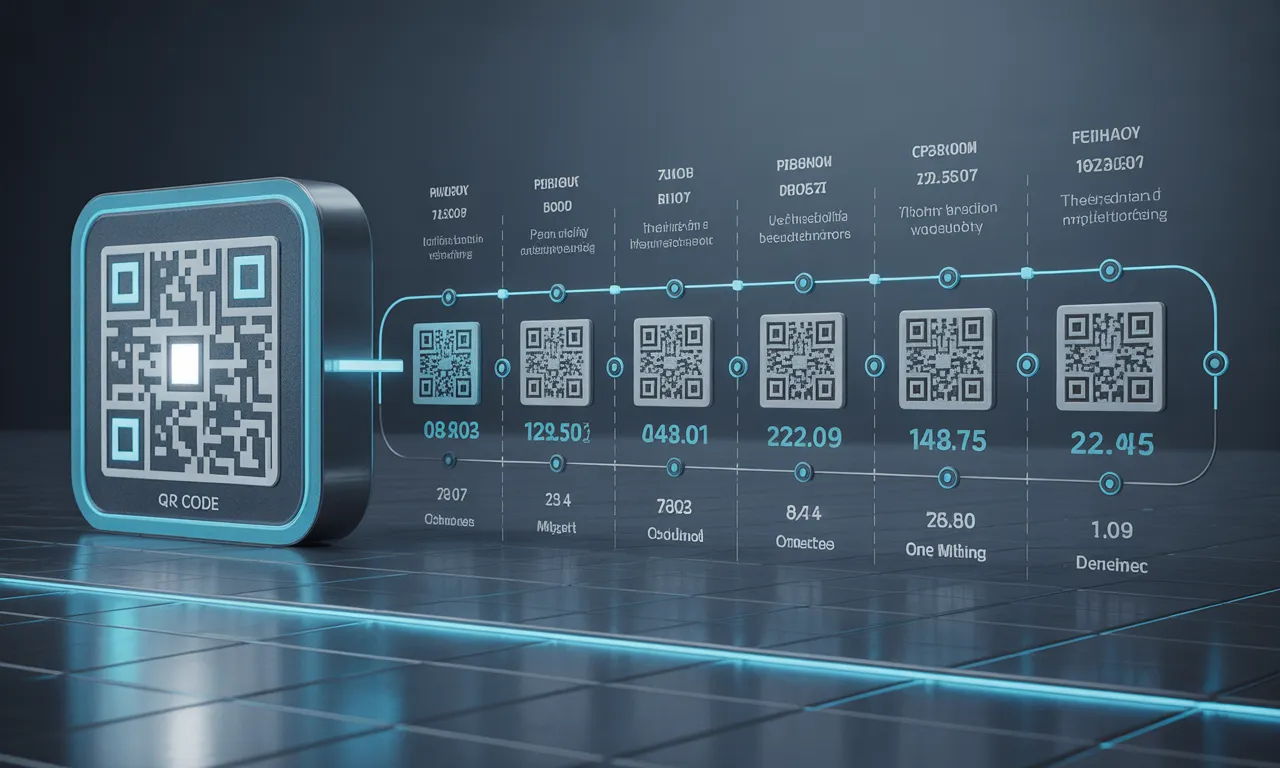
QR코드는 ‘Quick Response’의 줄임말이에요. 1994년 일본의 덴소 웨이브(Denso Wave)라는 회사가 자동차 부품을 빠르게 식별하기 위해 처음 개발했어요. 당시에는 바코드의 정보를 더 많이 담을 수 있는 게 장점이었지만, 지금은 스마트폰과 결합돼 전혀 다른 방식으로 쓰이고 있죠.
QR코드는 일반 바코드보다 더 많은 데이터를 저장할 수 있고, 방향에 상관없이 스캔이 가능해서 매우 효율적이에요. URL, 문자, 연락처, 앱 설치 링크, Wi-Fi 연결 정보까지 전부 담을 수 있어요. 요즘은 여기에 파일 전송 기능까지 더해지면서 쓰임새가 폭넓어졌어요.
특히 COVID-19 이후 비대면 시대가 도래하면서 QR코드는 명함, 포스터, 식당 주문, 출입 인증 등 다양한 영역에서 활용되기 시작했어요. 이런 기술의 확산은 결국 QR코드를 통해 파일을 주고받는 시대를 열어줬답니다.
이제는 회사에서 문서를 공유하거나, 친구에게 사진첩을 보낼 때도 QR코드 하나면 충분해요. 복잡한 절차 없이 딱 하나의 이미지로 상대방에게 파일을 전송할 수 있다는 점이 QR코드의 가장 큰 매력이에요.
심지어 클라우드 연동 없이도 가능해요. QR코드에 직접 파일 다운로드 링크를 삽입하거나 P2P 기반 전송 서비스와 결합하면 즉시 다운로드가 가능하니까요. 이게 바로 2025년 파일 공유의 뉴노멀이라고 할 수 있어요!
📊 QR코드 기반 전송 방식 비교표
| 전송 방식 | 필요 장비 | 용량 제한 | 보안 |
|---|---|---|---|
| 일반 QR+클라우드 | 인터넷, 스마트폰 | 보통 100MB | 중간 |
| P2P QR 전송 | 모바일만 가능 | 최대 1GB | 높음 |
| 앱 기반 전송 | 특정 앱 필요 | 1GB 이상 가능 | 매우 높음 |
표에서 보듯이 QR코드 방식도 전송 도구에 따라 성능이 달라져요. 목적에 맞는 도구를 고르면 더 편하게 활용할 수 있어요 👍
🚀 파일 전송에 QR코드가 유리한 이유

QR코드로 파일을 전송하는 방식은 단순히 '스캔 한 번'이면 끝이라는 점에서 무척 효율적이에요. 복잡한 로그인이나 케이블 연결 없이도 파일을 받을 수 있어요. 특히 기술을 잘 모르는 사람도 쉽게 따라할 수 있다는 게 가장 큰 장점이에요.
게다가 QR코드는 기기 간 호환성도 뛰어나요. 안드로이드, iOS, 노트북, 태블릿 상관없이 브라우저만 있으면 바로 파일을 열 수 있어요. 이런 간편성 덕분에 회의 중 자료 공유, 강의 중 파일 배포, 이벤트 티켓 배부까지 다양한 현장에서 널리 활용되고 있어요.
한 번 생성한 QR코드는 여러 사람과 동시에 공유할 수도 있어서, 단체 전송이 필요한 경우에도 매우 효율적이에요. 예를 들어, 회의 참석자 20명에게 파일을 보내야 할 때, QR코드를 프레젠테이션 화면에 띄우면 끝이죠.
속도 또한 장점이에요. 인터넷 연결만 되어 있다면 대기 시간 없이 즉시 다운로드가 가능해요. 특히 이메일 첨부 제한이나 메신저 전송 한계를 우회할 수 있어, 큰 파일 전송에도 유리하죠.
무엇보다 QR코드는 설치나 계정 생성이 필요 없다는 점이 신의 한 수에요. 받는 사람 입장에서는 별도의 앱을 깔 필요가 없어 부담이 없어요. 이런 접근성 덕분에 누구나 손쉽게 접근할 수 있어요.
📊 QR코드 전송이 필요한 순간
| 상황 | QR 전송 장점 | 대체 수단과 비교 |
|---|---|---|
| 회의 중 자료 배포 | 한 번의 스캔으로 모두 전달 | 이메일보다 빠름 |
| 강의자료 공유 | 학생들이 즉시 다운로드 | USB 불필요 |
| 공연·이벤트 티켓 전송 | 이미지가 티켓 역할 수행 | 인쇄보다 유연 |
보면 알겠지만, QR코드는 단순한 링크 생성 도구를 넘어서 실제로 현장에서도 매우 실용적인 전송 수단이에요. 특히 오프라인 상황에서도 바로 사용할 수 있다는 게 커다란 매력이에요. 🤳
🛠️ 파일 전송용 추천 QR코드 생성 도구
QR코드로 파일을 전송하려면 ‘링크 생성’이 핵심이에요. 단순히 이미지나 문자가 아닌, 실제 파일 다운로드 링크를 담아야 하니까요. 요즘은 이런 기능을 전문적으로 제공하는 툴도 많아졌어요. 그중에서도 사용하기 쉽고 신뢰도 높은 도구를 소개할게요.
첫 번째 추천은 WeTransfer예요. 대용량 파일을 업로드하면 다운로드 링크를 생성해줘요. 이 링크를 QR코드로 바꾸면 바로 전송이 가능하죠. 무료 버전으로도 2GB까지 전송할 수 있어서 가벼운 문서나 이미지 공유에 적합해요.
두 번째는 Google Drive + QR 생성기 조합이에요. 드라이브에 파일을 올리고, ‘공유 가능한 링크’를 복사한 다음, QR코드 생성 사이트에 붙여 넣으면 끝이에요. 특히 회사나 학교 계정이 있는 사람들에게는 이 방법이 매우 안정적이에요.
그 외에도 Send Anywhere, File.io, QR.io 같은 전문 플랫폼도 있어요. 특히 Send Anywhere는 P2P 방식이라 다운로드 속도가 빠르고, 비밀번호나 만료 시간을 설정할 수도 있어요. 더 높은 보안을 원한다면 이쪽을 고려해보세요.
QR 생성기 중에서는 goqr.me, qrstuff.com, beaconstac.com이 대표적이에요. 간단한 UI에 광고가 없고, PNG, SVG 등 다양한 포맷으로 저장할 수 있어서 발표자료에 넣기에도 좋아요. 컬러 QR코드도 가능해서 디자인적인 요소까지 챙길 수 있답니다.
📊 QR 생성기 도구별 비교표
| 도구 | 파일 지원 | 링크 유효기간 | 보안 기능 | 기타 특징 |
|---|---|---|---|---|
| WeTransfer | 최대 2GB | 7일 | 암호 설정 불가 | 설치 없이 웹 사용 |
| Send Anywhere | 무제한(P2P) | 10분~24시간 | 암호, 만료 가능 | 앱 설치 권장 |
| Google Drive + QR | 계정 용량에 따라 | 직접 설정 가능 | 공유 권한 설정 | 드라이브 연동 |
이처럼 다양한 도구들이 존재하기 때문에, 상황과 목적에 맞게 선택해서 사용하면 돼요. 중요한 건, 너무 어렵지 않게 누구나 따라할 수 있다는 점이에요. 😊
📎 실제 사용법: 단계별 설명
이제 본격적으로 QR코드로 파일을 전송하는 방법을 단계별로 정리해볼게요. 여기서는 ‘Google Drive + QR 생성기’ 조합을 기준으로 설명할게요. 대부분의 방식이 비슷해서 응용도 쉽게 할 수 있어요.
1단계: 전송할 파일을 Google Drive에 업로드해요. 이때, 너무 큰 용량은 업로드 시간이 오래 걸릴 수 있으니 1GB 이내가 적당해요.
2단계: 업로드한 파일을 우클릭하고 ‘공유 가능한 링크 만들기’를 선택해요. 이 링크는 ‘모든 사용자가 접근 가능’ 상태로 설정해주는 걸 잊지 마세요.
3단계: 링크를 복사한 뒤, goqr.me 같은 QR 생성기에 들어가서 링크를 붙여 넣어요. 그 후 QR코드를 생성하면 PNG 이미지로 저장할 수 있어요.
4단계: 생성된 QR 이미지를 문서, 프레젠테이션, 포스터, 또는 카카오톡/이메일 등에 첨부하면 끝이에요. 상대방은 스마트폰 카메라로 스캔만 하면 즉시 다운로드 페이지로 이동해요.
5단계: 만약 보안이 중요한 파일이라면, Send Anywhere처럼 시간 제한, 비밀번호 설정이 가능한 도구를 쓰는 걸 추천해요. 이 경우는 QR코드에 추가 정보를 담거나, 스캔 후 코드 입력 과정을 거치게 할 수 있어요.
📊 단계별 체크리스트
| 단계 | 할 일 | 주의사항 |
|---|---|---|
| 1 | 파일 업로드 | 용량 확인 필요 |
| 2 | 링크 공유 설정 | 권한 공개 여부 확인 |
| 3 | QR 생성 | 정확한 링크 입력 |
| 4 | 이미지 공유 | 해상도 낮으면 인식 안 됨 |
이제 누구나 쉽게 따라할 수 있을 거예요! 한 번만 해보면 다음부턴 1분이면 끝나요 🙌
🧩 현장에서 유용한 활용 예시
QR코드 파일 전송은 실제 일상에서 다양한 형태로 사용되고 있어요. 특히 오프라인 환경에서도 QR코드 하나만 있으면 누구나 필요한 파일을 손쉽게 받을 수 있기 때문에, 특정 산업군에서는 필수 도구가 되었답니다.
예를 들어, 학원이나 학교에서는 강의 자료를 학생에게 배포할 때 QR코드를 활용해요. 칠판이나 스크린에 QR코드를 띄우면, 학생들은 스마트폰으로 바로 스캔해서 수업 자료를 받을 수 있어요. 이건 인쇄물 배포보다 훨씬 빠르고 친환경적이에요.
또 전시회나 박람회처럼 많은 사람에게 브로셔나 제품 정보를 나눠야 할 때, 종이 대신 QR코드를 인쇄한 스탠딩 배너를 세워두는 방식도 인기예요. 방문객은 관심 있는 파일만 선택해서 받을 수 있으니 더 효율적이죠.
기업 프레젠테이션에서도 종종 쓰여요. 발표자가 "이 슬라이드 자료 받고 싶으시면 이 QR 찍으세요" 하고 보여주면, 참가자들은 즉시 저장이 가능해요. 자료 누락도 줄고, 나중에 다시 요청할 필요도 없어서 모두에게 편리해요.
콘서트나 연극 같은 문화행사에서도 티켓 QR을 통해 입장 정보를 공유하고, 프로그램 북까지 다운로드 받을 수 있어요. 물리적 티켓보다 덜 번거롭고 분실 우려도 줄어들어요. 그리고 요즘은 식당 메뉴판도 QR로 대체되었죠!
📊 실전 활용 장소별 예시
| 활용 장소 | 공유 파일 종류 | 전송 방식 |
|---|---|---|
| 학교 / 학원 | 수업자료, 과제 | 스크린에 QR 표시 |
| 기업 회의 | 프레젠테이션 파일 | PDF 링크 공유 |
| 전시 / 박람회 | 제품 브로셔, 가격표 | 배너에 QR 부착 |
이처럼 실생활 속에서 다양한 활용처가 있고, 점점 더 늘어나고 있어요. QR코드 전송은 단순한 기술을 넘어 정보 전달 방식을 혁신하고 있어요 😎
🔒 보안은 괜찮을까? 안전성 확인
QR코드로 파일을 주고받는 데 있어서 많은 사람들이 궁금해하는 게 ‘보안’ 문제예요. QR코드는 이미지 파일일 뿐인데, 과연 안전할까? 라는 의문이 드는 건 당연해요. 그래서 이 부분도 꼭 짚고 넘어가야 해요.
우선 QR코드 자체는 단순한 URL이나 텍스트일 뿐이라 위험 요소는 없어요. 하지만 문제는 그 QR이 연결하는 ‘링크’의 신뢰성이에요. 즉, 어떤 플랫폼을 통해 파일이 전달되는지가 중요하죠.
그래서 인증된 플랫폼, 예를 들어 Google Drive, Dropbox, Send Anywhere 같은 서비스를 이용하면 상대적으로 안전해요. 대부분 링크에 대한 만료 시간, 접근 제한 설정, 비밀번호 기능 등을 지원하니까요.
또 하나 중요한 건, QR코드를 받는 사람도 ‘출처를 모르는 QR은 스캔하지 않기’ 원칙을 지켜야 해요. 낯선 길거리 광고나 불분명한 메신저에 온 QR코드는 악성 사이트일 수 있어요. 마치 이메일 피싱처럼요.
결론적으로, 내가 만든 QR코드가 아니라면 조심하고, 신뢰 가능한 도구로 생성된 QR이라면 걱정 없이 파일을 주고받아도 된다는 거예요. 작은 습관만 있어도 충분히 안전하게 사용할 수 있어요 🔐
📊 안전한 QR 파일 전송 체크리스트
| 보안 포인트 | 설명 | 주의할 점 |
|---|---|---|
| 공식 플랫폼 사용 | Google, Dropbox 등 | 출처 확인 필수 |
| 비밀번호 설정 | 파일 열람 제한 가능 | 타인 공유 시 주의 |
| 만료 시간 설정 | 지속 노출 방지 | 기한 지나면 자동 삭제 |
이제 마음 놓고 QR코드를 활용해도 되겠죠? 올바른 툴과 습관만 있다면, QR파일 전송은 정말 안전하고 편리한 방법이에요 🤝
💬 FAQ
Q1. QR코드로 어떤 파일이든 전송할 수 있나요?
A1. 네! 단, 직접 파일을 담는 것이 아니라 다운로드 가능한 링크를 넣는 방식이에요.
Q2. QR코드를 통해 전송한 파일은 누가 받을 수 있나요?
A2. QR을 스캔할 수 있는 누구나 접근 가능하지만, 설정에 따라 권한을 제한할 수 있어요.
Q3. QR코드 유효 기간은 어떻게 설정하나요?
A3. 대부분의 파일 공유 플랫폼에서 만료일 설정이 가능해요. WeTransfer는 기본 7일이에요.
Q4. QR 생성기가 신뢰할 수 있는지 어떻게 알 수 있나요?
A4. HTTPS 연결 여부, 광고 없는 인터페이스, 사용자 리뷰 등을 확인하면 좋아요.
Q5. 스마트폰이 없으면 QR 파일 전송은 못 하나요?
A5. QR 스캔이 어려운 경우 링크만 따로 공유하면 같은 효과를 낼 수 있어요.
Q6. QR코드 크기는 어느 정도가 적당한가요?
A6. A4용지 기준 가로 5cm 이상이면 대부분의 스마트폰에서 잘 인식돼요.
Q7. QR코드로 전송된 파일을 다시 QR로 보낼 수 있나요?
A7. 물론 가능해요. 링크를 복사해 새로운 QR로 재생성하면 돼요.
Q8. QR로 대용량 동영상도 공유할 수 있나요?
A8. Google Drive, Dropbox 등을 활용하면 4K 영상도 가능해요. 단, 업로드 시간은 감안해야 해요.
[면책조항] 본 글은 정보 제공을 위한 목적이며, 실제 QR코드 전송 보안은 사용자의 플랫폼 선택과 관리 방식에 따라 달라질 수 있어요. 반드시 신뢰할 수 있는 사이트를 이용하고, 개인정보가 포함된 파일은 별도 보안을 적용해주세요.
'IT 로봇' 카테고리의 다른 글
| 유튜브 영상 자막 자동 생성 제대로 활용하는 법 (1) | 2025.10.24 |
|---|---|
| 무료 온라인 워드프로세서 추천 TOP 7 (0) | 2025.10.23 |
| PC 부팅 속도 느릴 때 빠르게 해결하는 방법 (0) | 2025.10.21 |
| 전자서명 법적 효력 완벽 이해하기 (0) | 2025.10.20 |
| 재택근무 집중력 높이는 디지털 루틴 10가지 (1) | 2025.10.19 |



